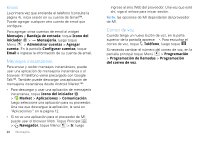Motorola DROID 2 Global User Guide - Spanish - Page 23
Enviar y recibir anexos, Configurar mensajería, Correo Yahoo
 |
UPC - 723755811225
View all Motorola DROID 2 Global manuals
Add to My Manuals
Save this manual to your list of manuals |
Page 23 highlights
Elija un tipo de mensaje, como Mensajería de Texto o Facebook. Luego, ingrese el destinatario y el mensaje. En mensajes de texto y email, toque Menú para ver opciones como Insertar... o Adjuntar archivos. Enviar y recibir anexos Para enviar un archivo en un mensaje, abra un nuevo mensaje y toque Menú > Insertar. Cuando reciba un mensaje con un anexo, abra el mensaje y toque el nombre del archivo para descargarlo. Luego, toque el nombre nuevamente para abrirlo. Algunos formatos de archivo se pueden convertir a HTML para una visualización más rápida y el teléfono mostrará Obtener versión HTML. Mientras ve el archivo adjunto, tóquelo para guardarlo, compartirlo y más. Consejo: para enviar y recibir anexos grandes más rápido, use una conexión Wi-Fi®, en "Wi-Fi®" en la página 51. Configurar mensajería Para agregar cuentas de email, toque Icono del iniciador > Mis cuentas > Agregar cuenta. • Corporate Sync es para cuentas de email de trabajo del servidor Exchange. Ingrese detalles del administrador de IT. Consejo: puede que necesite ingresar su nombre de dominio con su nombre de usuario (como dominio/nombre de usuario). • Email es para la mayoría de las cuentas de email. Para obtener detalles de la cuenta, comuníquese con el proveedor de la cuenta. Nota: mientras usa una red Wi-Fi, no puede acceder a las cuentas de Correo Yahoo. Puede seguir utilizando el browser para ver estas cuentas en mail.yahoo.com. Para cambiar las programaciones, toque el Icono del iniciador > Mensajería, toque Menú , luego toque: • Administrar cuentas para agregar o eliminar una cuenta. • Editar bandeja de entrada universal para elegir qué cuentas muestran mensajes en la Bandeja de entrada universal. • Programación de mensajería para programar la notificación para cada tipo de cuenta (junto con otras preferencias, para email). Consejo: para cuentas de redes sociales, consulte "Agregar cuentas" en la página 23. Mensajería 21